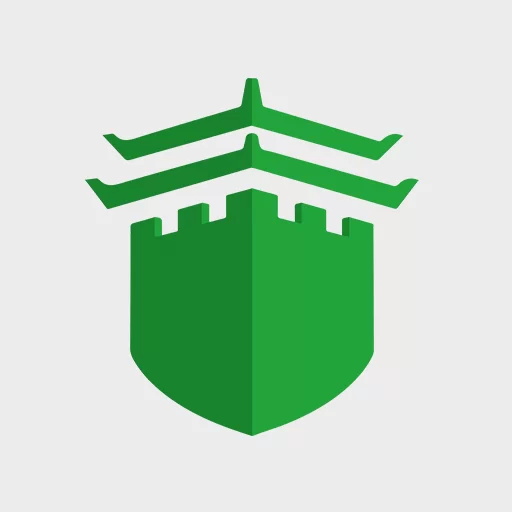
类型:服务器管理面板
简介:基于Linux和Windows系统的网页控制面板,主要用于服务器管理、网站建设与运维
宝塔面板MCP Server于2025年3月28日正式发布,那么宝塔面板MCP Server是干什么的?如何安装使用?接下来将由站长百科详细为大家介绍。
一、MCP是什么
MCP协议是AI领域的“USB-C接口”,采用统一标准化的大模型与外部资源的交互方式,能够实现“一次对接,多工具调用”的强大功能。
MCP优势:
1、开发效率提升5000倍:1万工具×1万应用 → 仅需2万次配置;
2、安全可控:数据无需暴露给第三方,通过本地服务器加密传输;
3、生态即插即用:支持动态发现工具,如GitHub、Slack等。
二、宝塔面板MCP接口功能
1、系统管理:获取面板信息、网络状态、公共配置。
2、网站与数据库:查询PHP网站列表、创建新站点、管理MySQL数据库。
3、Docker容器:查看容器/镜像列表、容器详情。
4、企业邮箱:添加账户、收邮件。
5、更多功能:持续开发中,覆盖监控告警、自动化部署等场景。
三、宝塔面板MCP Server安装教程
安装宝塔面板MCP Server请执行以下代码:
# 克隆仓库
git clone https://cnb.cool/btpanel/mcp_btpanel.git
cd mcp_btpanel# 构建项目
make build
# Windows下直接执行
build.bat build
四、宝塔面板MCP Server配置教程
1、环境变量配置
程序通过环境变量进行配置:
# 设置宝塔面板地址
export BT_BASE_URL=”http://your-panel-address:8888″
# 设置API令牌
export BT_API_TOKEN=”your-api-token”
2、Cursor配置方式
在Cursor中使用时,可以通过以下步骤配置:
- 打开Cursor设置 > 扩展 > MCP工具
- 添加新的MCP工具
- 按照以下格式填写配置:
{
“mcpServers”: {
“mcp-btpanel”: {
“command”: “C:\\Users\\Administrator\\实际目录\\mcp_btpanel\\build\\mcp-btpanel.exe”,
“env”: {
“BT_BASE_URL”: “http://192.168.xx.xx:8888/”,
“BT_API_TOKEN”: “xxxxxxxxxxxxxxxxxxxxxxxx”
}
}
}
}
五、宝塔面板MCP Server使用方法
1、启动服务
./build/mcp-btpanel
2、MCP协议调用示例
// 获取网站列表
mcp.tool(“get_sites_list”)// 创建新网站
mcp.tool(“add_site”, {
“domains”: “example.com,www.example.com”
})// 获取MySQL数据库列表
mcp.tool(“get_mysql_list”)
六、宝塔面板MCP Server开发方法
1、项目结构
mcp_btpanel/
├── main.go # 主程序入口
├── modules/ # 模块目录
│ ├── databases/ # 数据库相关模块
│ │ └── mysql.go # MySQL数据库操作
│ ├── sites/ # 网站相关模块
│ │ └── sites.go # 网站操作
│ └── system/ # 系统相关模块
│ └── system.go # 系统信息操作
└── utils/ # 工具函数
└── panelHttpController.go # 宝塔面板HTTP请求控制器
2、添加新功能
- 在相应的模块目录下创建或修改文件;
- 定义新的工具常量和工具对象;
- 实现处理函数;
- 在main.go的registerTools函数中注册工具。















